Amazonアソシエイトのツールバーからリンクの作成ができなくなった?
「リンクの作成ができませんでした。再度お試しください。」のメッセージが繰り返される問題。
今回は、この問題が解消したので対処方法を紹介します。
Amazonアソシエイトで「リンクが作成できませんでした」のエラー

Amazonアソシエイトツールバーから、リンク作成テキストのアイコンをクリックすると、以下のメッセージが表示されました。
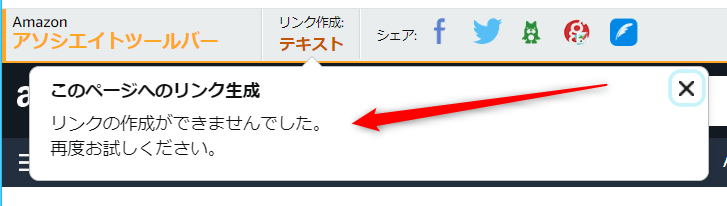
何度も時間をおいて、やり直してみましたが、一向に解消しません。
この問題は、ネット上にも報告されていて、様々な方法があることが分かりました。
そこで、代表的な解決方法を2つやってみました。
Amazonアソシエイトのツールバーの問題と対処方法
「リンクの作成ができませんでした。再度お試しください。」
対処方法には次の2つが公開されていました。
- 共有ボタンからリンクを作成する方法
- 商品のURLを改変する方法
参考になるので、その方法を紹介します。
共有ボタンからリンクを作成する方法
商品のページから、共有ボタンをクリックします。

「リンクをコピー」ボタンをクリックして、リンクコードを取得します。
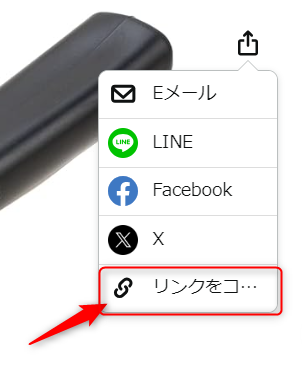
取得したリンクを使って、再度商品ページを開きます。
その表示された商品ページで再度リンク作成をする方法です。
この方法で対処できた方がいました。
実際に、この方法でやってみましたが、エラー「リンクの作成ができませんでした。再度お試しください。」は、解消されませんでした。
商品のURLを改変する方法
次の方法は、商品ページに表示されてURLを改変する方法です。
Amazonの商品ページのURLを書き換えるという方法。
商品のURLの中で「”/ref=”以降の部分」を削除して、リンクを作成します。
つまり、URLの不要な部分を削除して、「URLを短くする」というもの。
この方法でテキストリンクの作成が可能となった方もいます。
しかし、この方法でもエラー「リンクの作成ができませんでした。再度お試しください。」は、解消されませんでした。
Amazonアソシエイトへ問い合わせた
エラーが解消しないため、最後の手段として、Amazonアソシエイトへ問い合わせることにしました。
Amazonアソシエイトの管理画面にログインして、ヘルプから「お問合せ」を選択します。
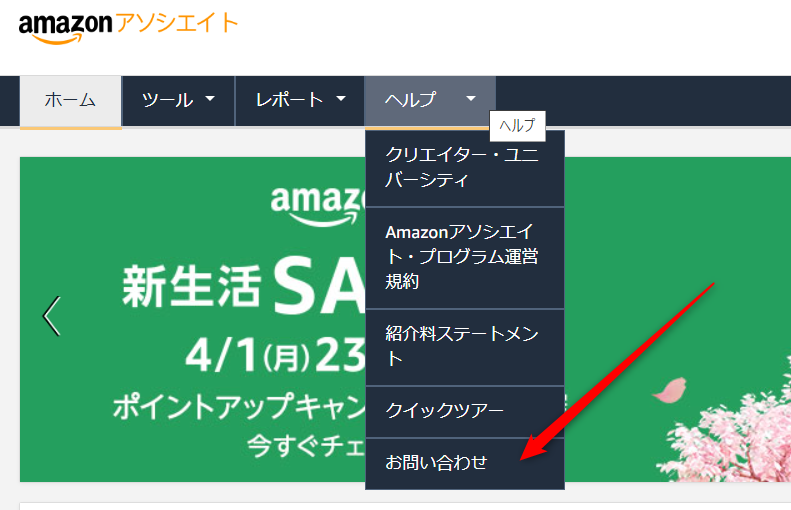
「アソシエイト・プログラムに連絡する」のフォームが表示されます。
ここに、①~⑧までの項目に入力します。
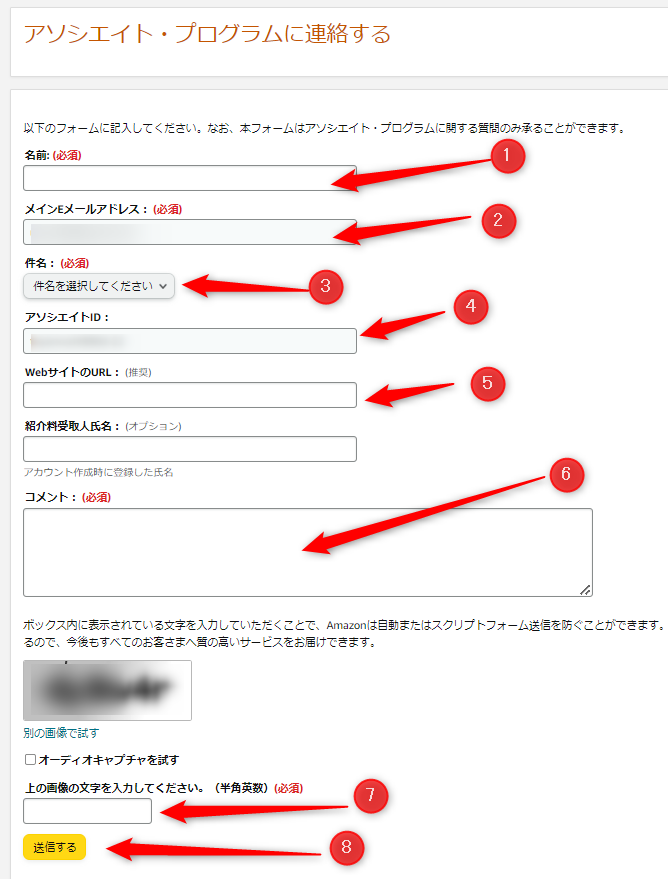
③の件名では、以下のプルダウンメニューから「リンク作成」を選択。
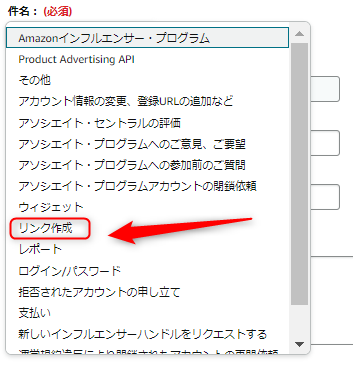
⑥のコメントには、どんな問題が発生したのか、詳細を入力します。
尚、紹介料受取人氏名は空欄でOK。
最後に、⑦のセキュリティコードを入力して、最後に送信するをクリック。
これで、問合せは完了したので、結果を待ちます。
Amazonアソシエイトからの回答
夜10時頃、問い合わせ送信。
翌朝には、Amazonアソシエイト カスタマーサポートからメールが来ました。
迅速な回答です。
お調べいたしましたところ、現在ブラウザでもアプリでも問題なくリンクが作成出来ますことを確認いたしました。
引用:Amazonアソシエイト カスタマーサービス
そのため、一時的な不具合が生じていたものと存じます。恐れ入りますが、今一度リンク作成をお試しくださいますようお願いいたします。
エラー「リンクの作成ができませんでした。再度お試しください」の原因は、「一時的な不具合が生じていた」という結果でした。
その後、Amazonアソシエイトでリンクが正常に作成されることを確認しました。
Amazonアソシエイト「リンクが作成できません」(まとめ)
今回、Amazonアソシエイトでテキストリンクが作成できない原因は不具合でした。
しかし、この問題を解消する方法は、問合せを含めて3つあることがわかりました。
自分でまずはご紹介した2つの方法をやってみてください。
もしそれでも、ダメだったら、Amazonアソシエイトのカスタマーセンターに問い合わせてみましょう。


